Adylkuzz Miner vírus eltávolítása (eltávolítási útmutató) - ingyenes instrukciók
Eltávolítási Útmutató - Adylkuzz Miner vírus
Mi az, hogy Adylkuzz Miner vírus?
Az Adylkuzz saját magának termel kriptopénzt mások számítógépével
Az Adylkuzz egy sunyi Monero kriptopénzbányász, amely nem sokkal a WannaCry ransomware támadásainak elhíresülése után bukkant fel. Hamar kiderült, hogy ez a malware is ugyanazt az EternalBlue exploitot és DoublePulsar hátsó ajtót használja ki, mint a WannaCry – a részletek később. A Proofpoint és a Bitdefender szakértőinek elemzése egy ennél is meglepőbb tulajdonságára is fényt derített: a kártékony bányász már jóval a hírhedt ransomware előtt terjedni kezdett. Ez arra enged következtetni, hogy az Adylkuzz is a The Shadow Brokers csapat munkája lehet, akik kiszivárogtatták az EternalBlue és a DoublePulsar eszközöket az NSA rendszeréből. A fejlesztők kiléte mindazonáltal még nem biztos, és nem szeretnénk messzemenő feltételezésekbe bocsátkozni. Érdemes inkább a tényekre fordítani a figyelmet, és ennek keretében arra is, hogy az Adylkuzz hogyan kerülhető el, valamint hogyan törölhető a már fertőzött rendszerekből.
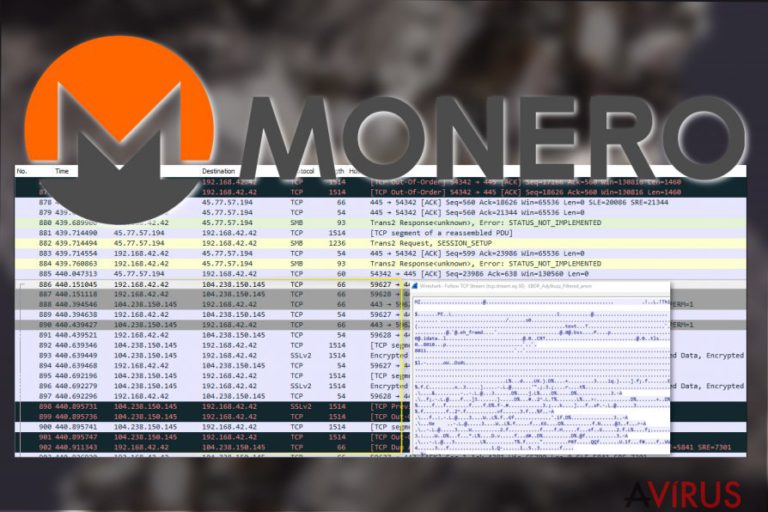
A legtöbb bányászprogrammal szemben az Adylkuzz nem a Bitcoin, hanem a Monero nevű kriptopénzt bányássza. A Monero bizonyos szempontból névtelenebb a Bitcoinnál, a hackerek valószínűleg éppen ezért választották ezt a valutát. Habár a valuták különböznek, a bányászat folyamatai nagyjából megegyeznek. Ha a bányász a rendszerbe jutott, csatlakoztatja azt egy nagyobb, szintén bányászattal foglalkozó botnethez, majd a számítógép teljesítményét a kriptopénztermelésre fordítja. Egyetlen számítógép csak néhány dollárt termel, de egy teljes hálózat már akár több ezret is összegyűjthet. A legrosszabb az egészben, hogy a szoftver szinte teljes titokban működik. Jó ideig futhat észrevétlenül, folyamatosan visszafogva ezzel a teljesítményt. A bányászokkal fertőzött rendszerek lelassulnak, és a CPU kihasználtsága megemelkedik – ha ilyesmit tapasztal, vizsgálja át a rendszert. Ehhez használjon megbízható biztonsági szoftvert (pl. FortectIntego), amely automatikusan észlelheti és el is távolíthatja az Adylkuzz malware-t.

A bányász a Windows nyitva hagyott biztonsági résein át jut be
Az MS17-010 nevet kapta a Microsoft Windows azon biztonsági rése, amelynek segítségével az Adylkuzz és a WannaCrypt is világszerte rengeteg számítógépet fertőzött meg. A biztonsági résen keresztül hozzáférhetnek a Microsoft Server Message Block (SMB) szolgáltatásához, és azonosíthatják a hálózaton lévő további sebezhető rendszereket. Ezt követően az EternalBlue exploit segítségével bejutnak, majd letöltik a DoublePulsar hátsó ajtót. Végül pedig a rendszerbe került az Adylkuzz bányász, majd azonnal munkához is lát.
Az Adylkuzz eltávolítása és a rendszer helyreállítása
A kriptobányászok komoly hatással vannak a rendszer teljesítményére. Lelassítják a rendszert, és akár hibákat is okozhatnak. Az Adylkuzz eltávolítása mindezt megoldja, de nem egy kifejezetten egyszerű feladatról van szó. A vírus az antivírusok működését is befolyásolja, megpróbálja megakadályozni, hogy észleljék. Az Adylkuzz vírus megfelelő eltávolításához tehát saját kézbe kell vennie a dolgokat. Egészen pontosan arról van szó, hogy Csökkentett módban kell indítania a rendszert – ezzel blokkolhatja a vírus bizonyos funkcióit, és így megkönnyítheti a rosszindulatú fájlok azonosítását. A Csökkentett mód engedélyezéséhez rövid, de részletes útmutatót talál bejegyzésünk alatt.
Manuális Eltávolítási Útmutató - Adylkuzz Miner vírus
Adylkuzz Miner eltávolítása ezzel: Safe Mode with Networking
Ahogyan említettük is, még a legkifinomultabb antivírusok is problémába ütközhetnek az Adylkuzz bányászvírus eltávolítása során. A folyamat megkönnyítésének érdekében azt javasoljuk, hogy a számítógépet Csökkentett módban indítva futtasson rendszervizsgálatot.
-
Lépés 1: Indítsa a számítógépet Safe Mode with Networking módban
Windows 7 / Vista / XP- Kattintson a következőre: Start → Shutdown → Restart → OK.
- Mikor a számítógép bekapcsol, kezdje nyomkodni az F8 billentyűt, amíg meg nem jelenik a Advanced Boot Options ablak.
-
Válassza a listáról a következőt: Safe Mode with Networking

Windows 10 / Windows 8- Nyomja meg a Power gombot a Windows bejelentkezési képernyőn. Most tartsa nyomva a billentyűzet Shift gombját, majd kattintson a Restart lehetőségre..
- Most a következőkre kattintson: Troubleshoot → Advanced options → Startup Settings, végül pedig ezt nyomja meg: Restart.
-
Miután a számítógép beindult, válassza a Startup Settings ablakban a következőt: Enable Safe Mode with Networking

-
Lépés 2: Adylkuzz Miner törlés
Jelentkezzen be a fertőzött fiókba és indítson egy böngészőt. Töltsön le egy megbízható antispyware programot, például: FortectIntego. Telepítse, frissítse, majd futtasson vele teljes rendszervizsgálatot és távolítson el minden rosszindulatú fájlt, amely a ransomware-hez tartozik, majd fejezze be a behatoló (Adylkuzz Miner) eltávolítását.
Próbálkozzon másik módszerrel, ha a ransomware blokkolja a következőt: Safe Mode with Networking
Adylkuzz Miner eltávolítása ezzel: System Restore
Íme egy további módszer a malware hatástalanítására:
-
Lépés 1: Indítsa a számítógépet Safe Mode with Command Prompt módban
Windows 7 / Vista / XP- Kattintson a következőre: Start → Shutdown → Restart → OK.
- Mikor a számítógép bekapcsol, kezdje nyomkodni az F8 billentyűt, amíg meg nem jelenik a Advanced Boot Options ablak.
-
Válassza a listáról a következőt: Command Prompt

Windows 10 / Windows 8- Nyomja meg a Power gombot a Windows bejelentkezési képernyőn. Most tartsa nyomva a billentyűzet Shift gombját, majd kattintson a Restart lehetőségre..
- Most a következőkre kattintson: Troubleshoot → Advanced options → Startup Settings, végül pedig ezt nyomja meg: Restart.
-
Miután a számítógép beindult, válassza a Startup Settings ablakban a következőt: Enable Safe Mode with Command Prompt

-
Lépés 2: Állítsa vissza a rendszerfájlokat és -beállításokat
-
Miután megjelent a(z) Command Prompt ablak, írja be, hogy cd restore, majd kattintson arra, hogy Enter.

-
Most írja be, hogy rstrui.exe, majd kattintson ismét arra, hogy Enter..

-
Mikor megjelenik az új ablak, kattintson arra, hogy Next, majd válasszon egy Next fertőzést megelőző visszaállítási pontot.


-
A rendszervisszaállítás indításához kattintson arra, hogy Yes.

-
Miután megjelent a(z) Command Prompt ablak, írja be, hogy cd restore, majd kattintson arra, hogy Enter.
+1: Az adatok visszaállítása
A fenti útmutató a bejutott Adylkuzz Miner eltávolításában segít. A titkosított fájlok visszaállításához az avirus.hu biztonsági szakértőinek részletes útmutatóját érdemes követnie.Több módszerrel is megkísérelheti a bejutott Adylkuzz Miner által titkosított fájlok visszaállítását:
Fontos törődnie a crypto-ransomware vírusok elleni óvintézkedésekkel. Ha meg szeretné védeni számítógépét az olyan ransomware-ektől, mint a most tárgyalt Adylkuzz Miner, használjon megbízható antispyware programot, például: FortectIntego, SpyHunter 5Combo Cleaner vagy Malwarebytes









